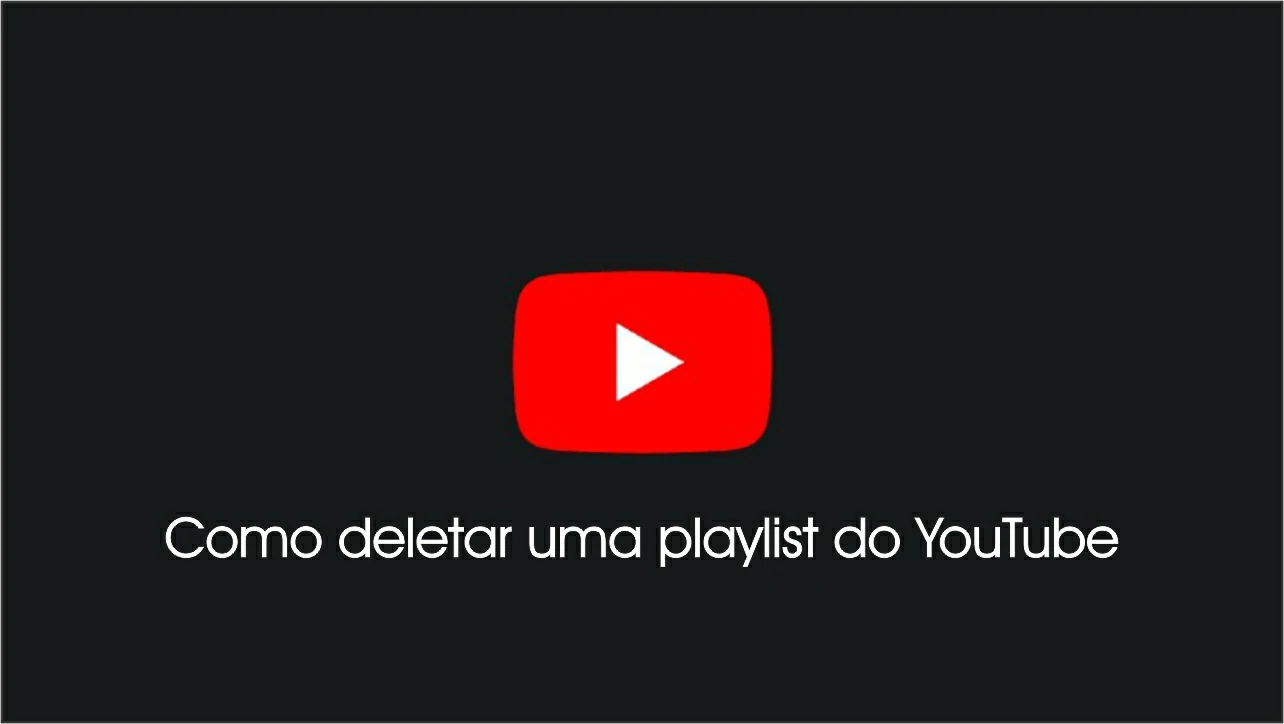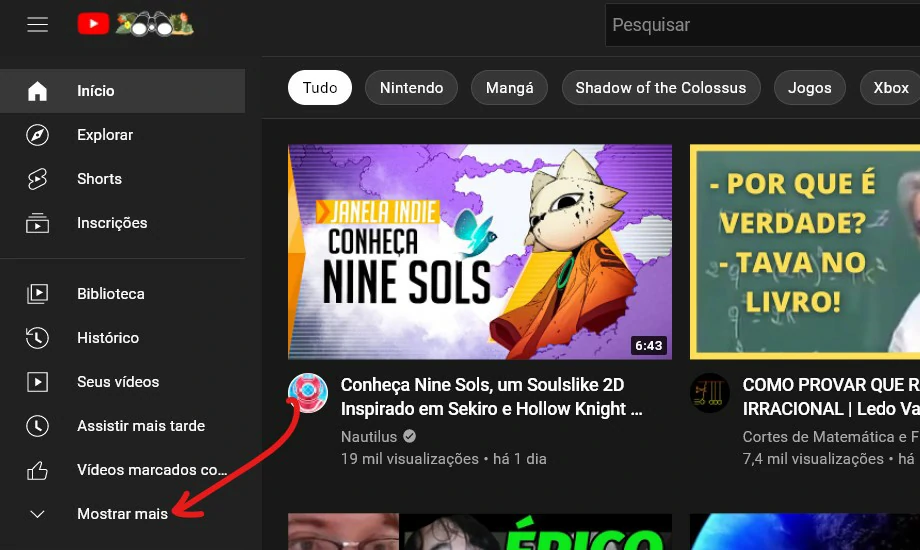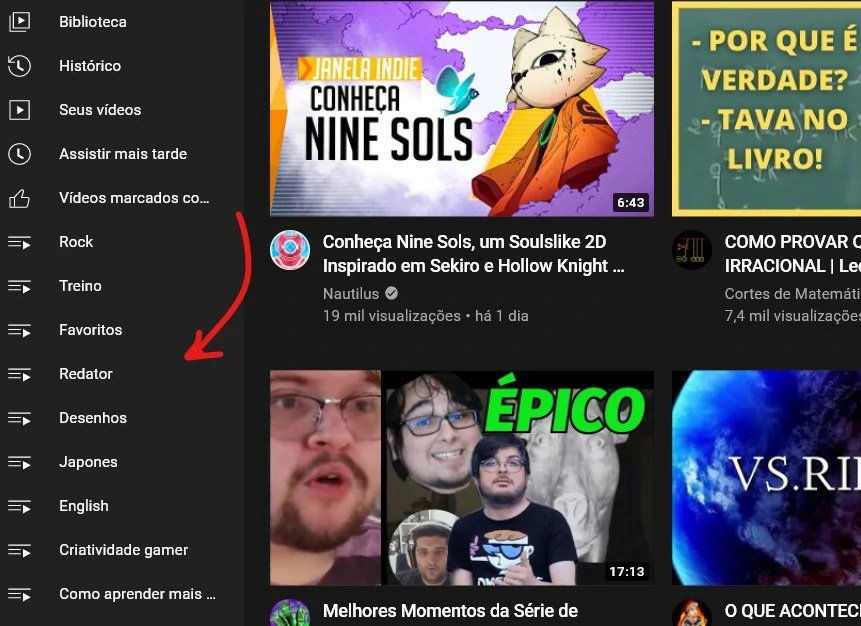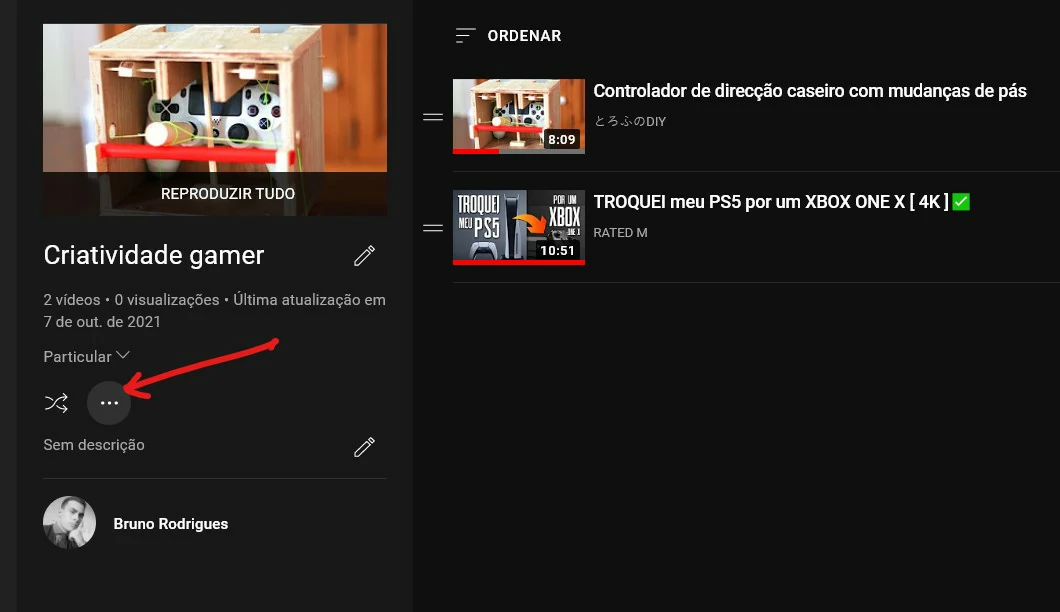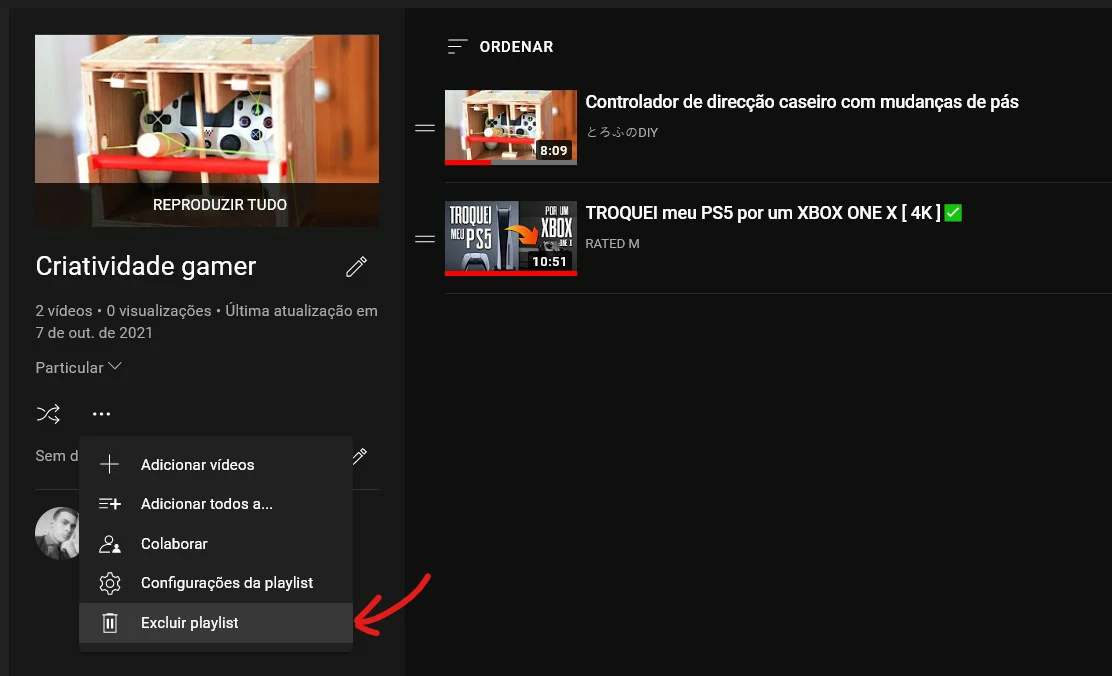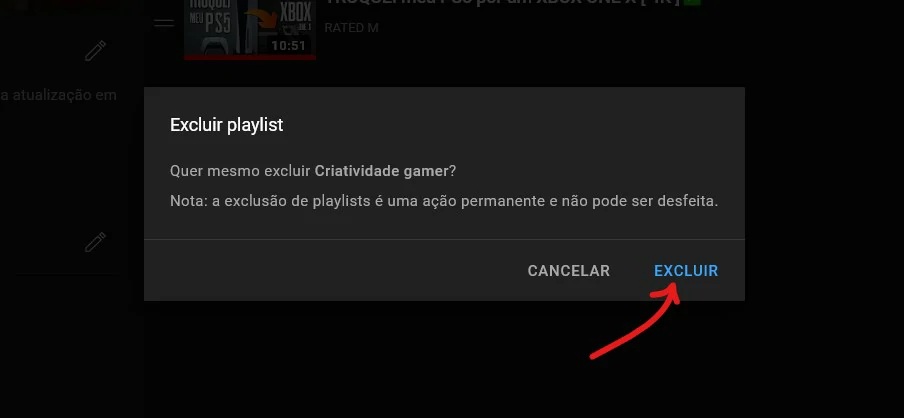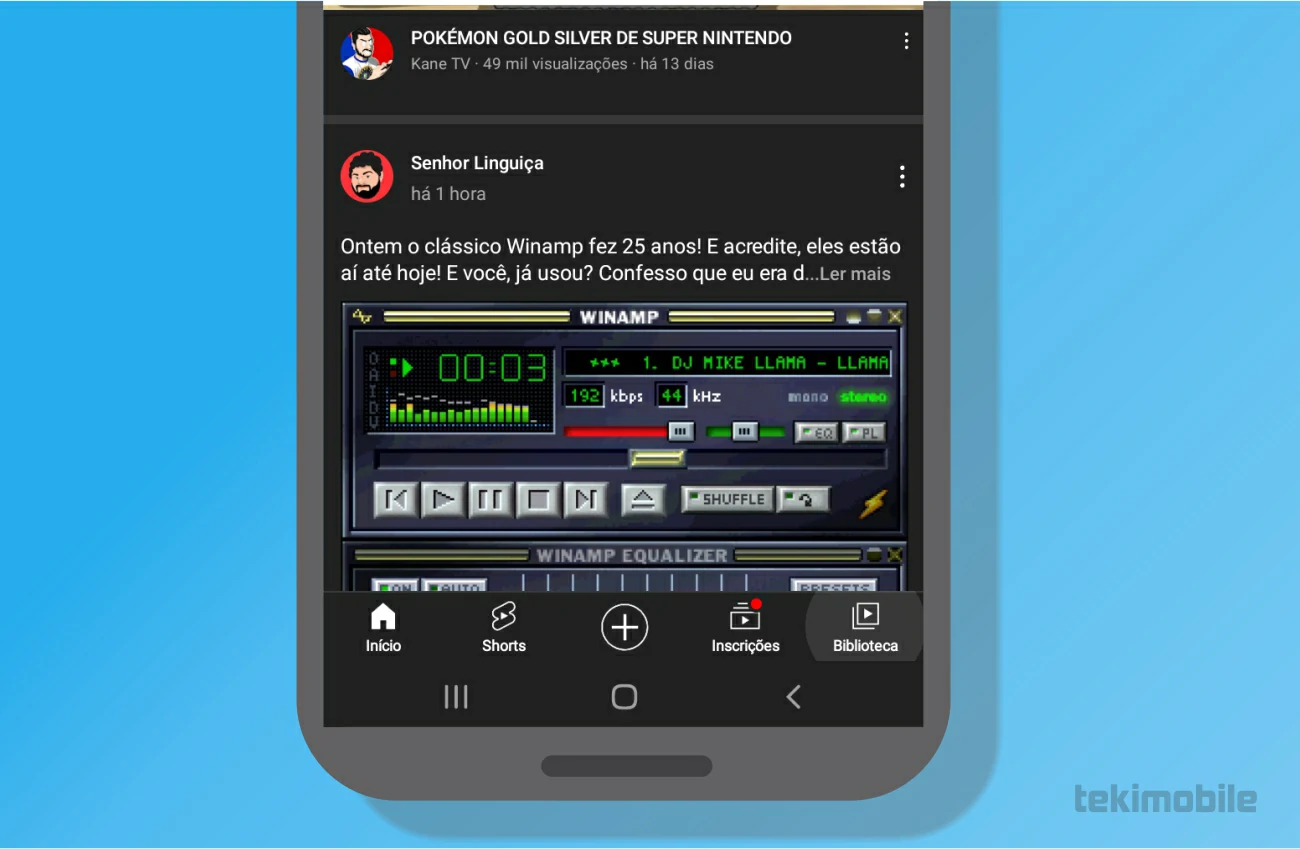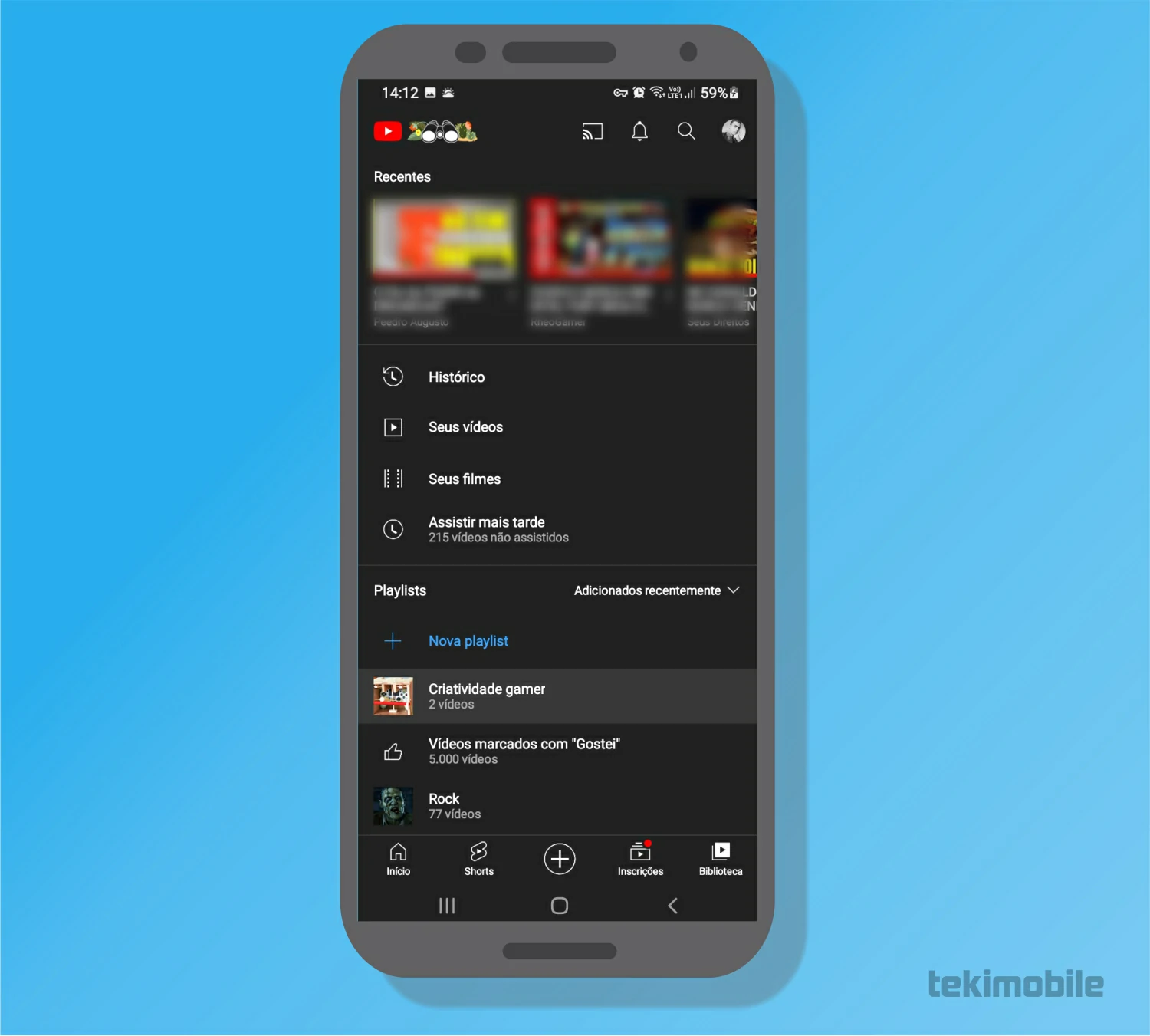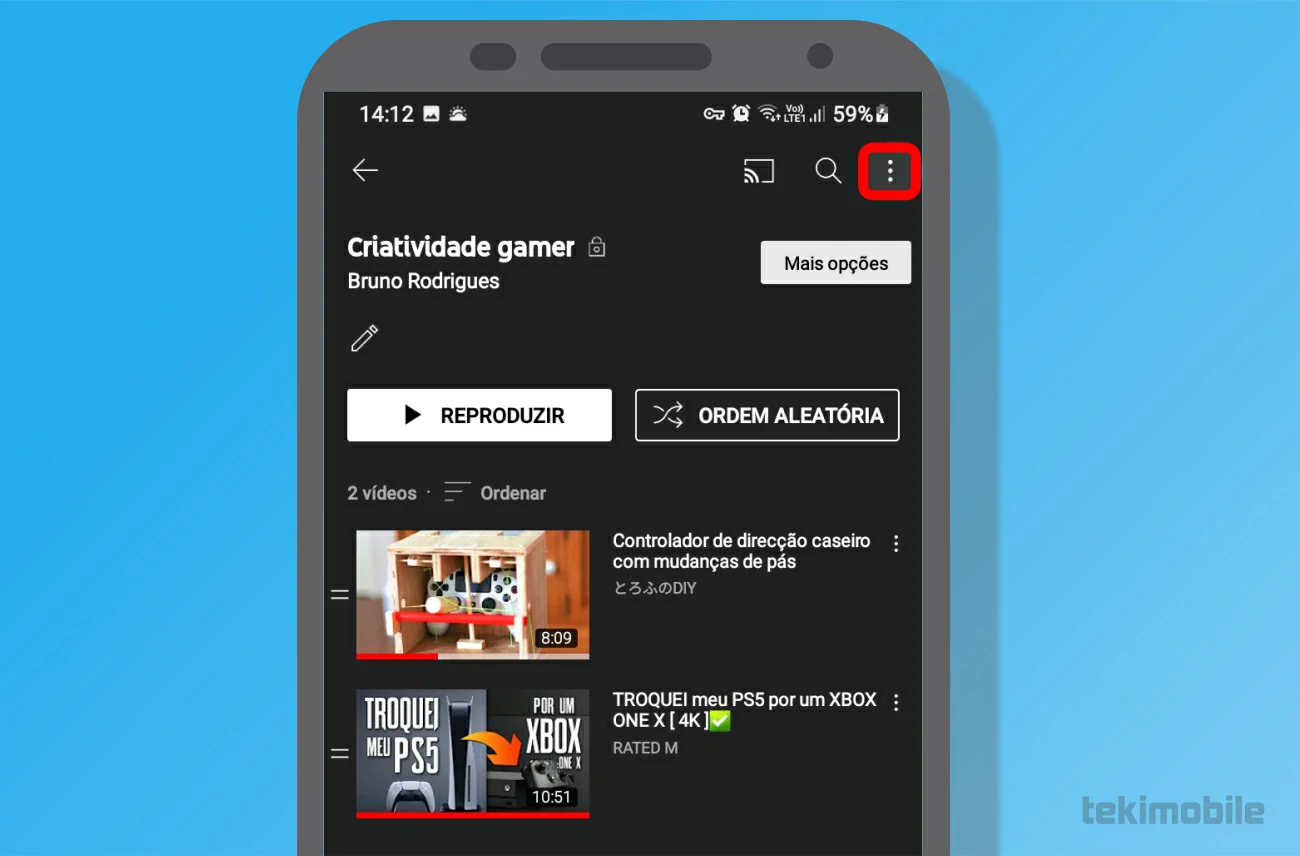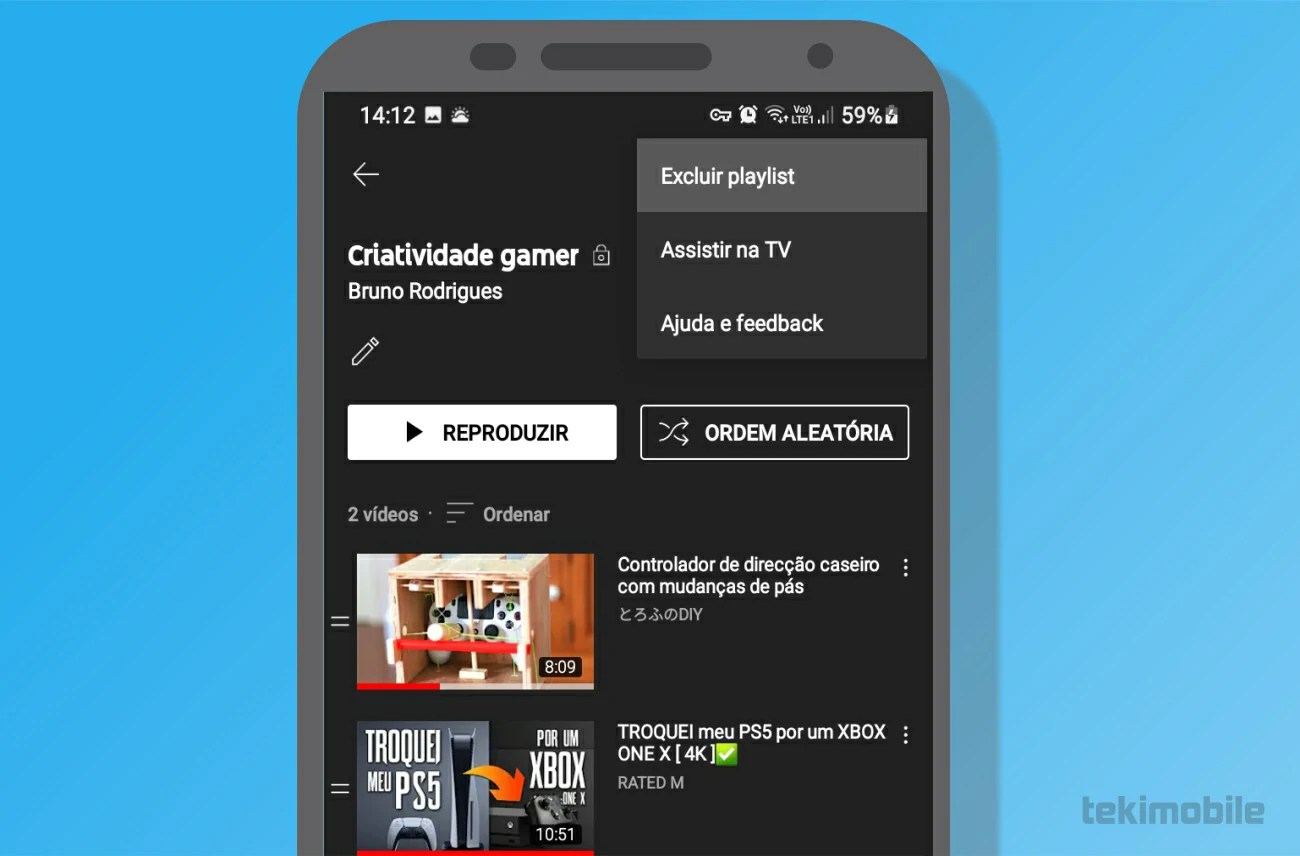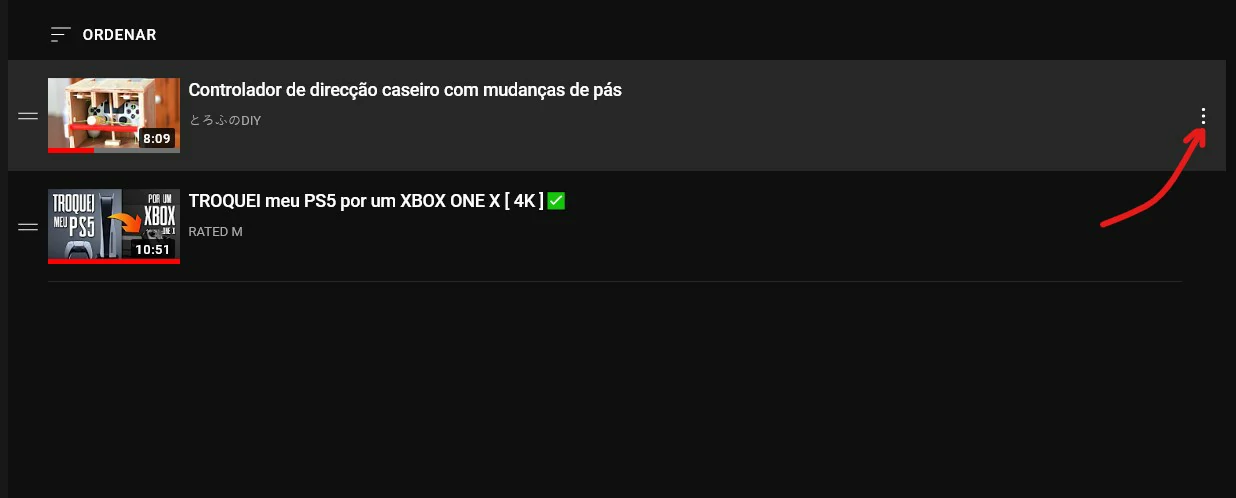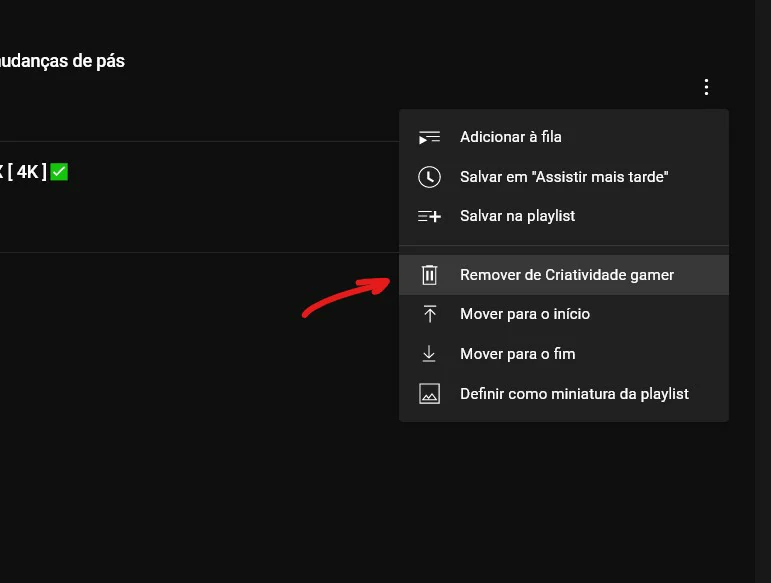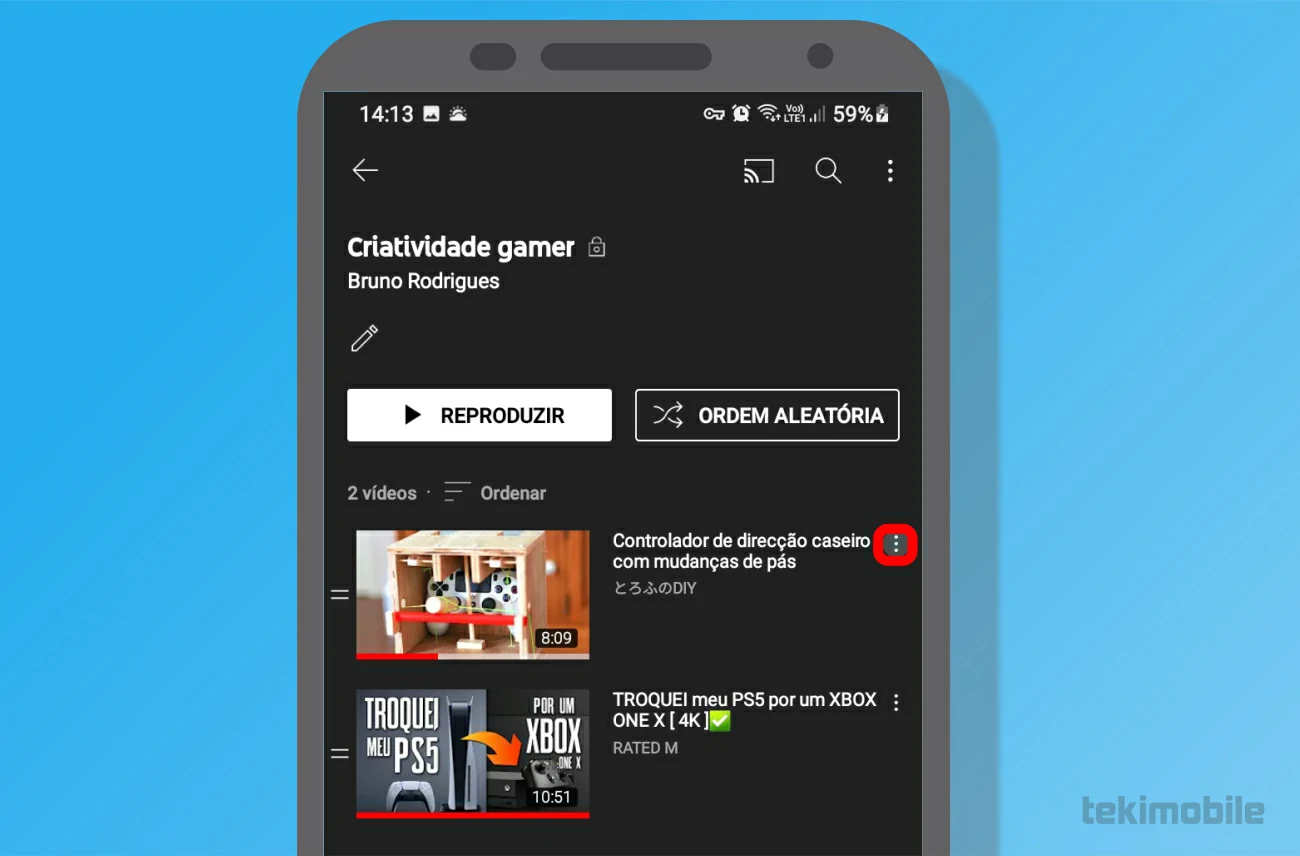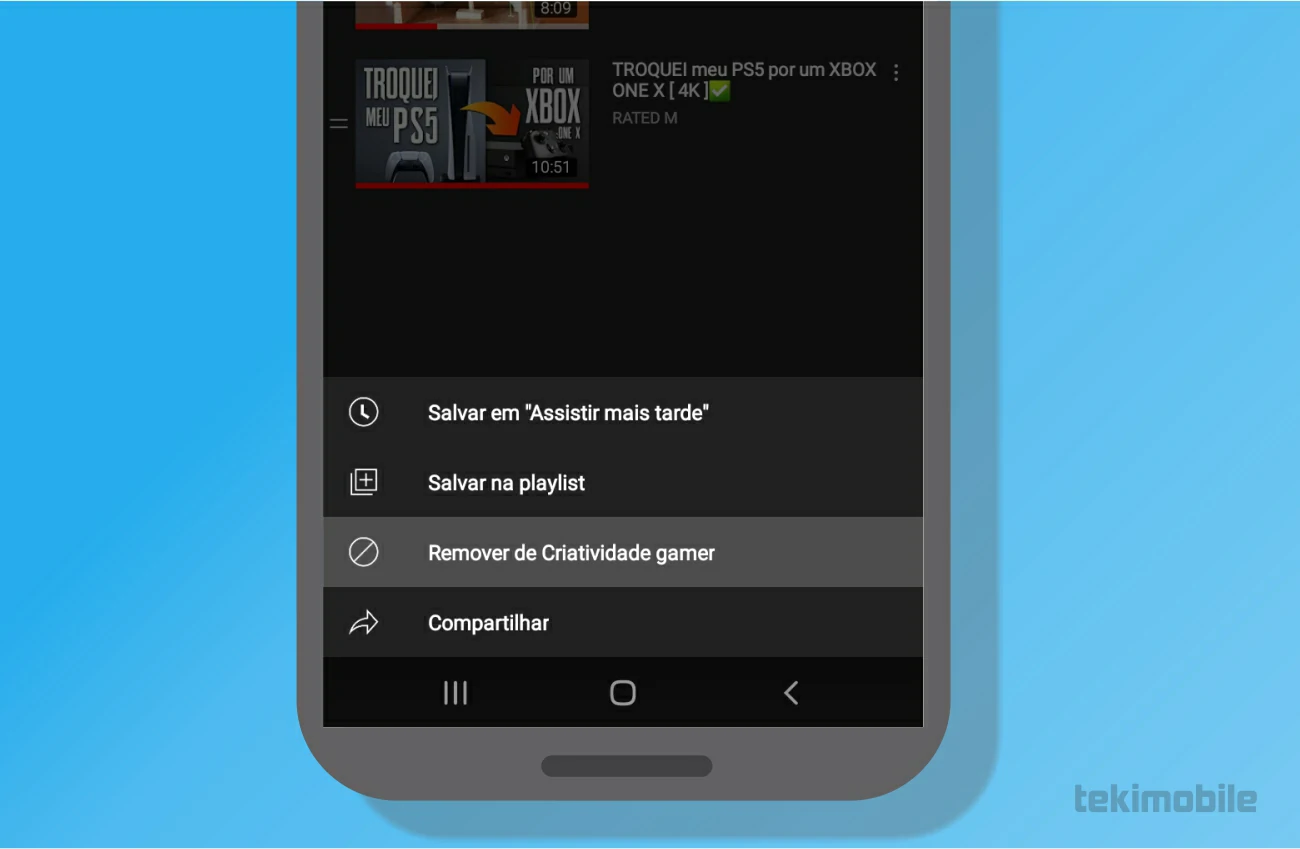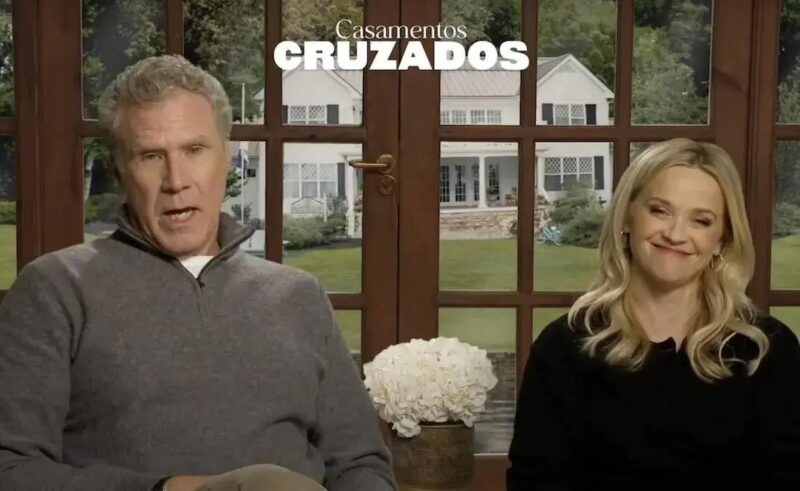O YouTube possui uma ferramenta para organizar vídeos e músicas na plataforma, mas chega a hora que estamos cansados de assistir sempre os mesmos vídeos e procuramos como deletar uma playlist do YouTube.
Se você estava a procura de como deletar uma playlist do YouTube ou apenas alguns vídeos dessa playslist, você chegou ao lugar certo! Neste artigo, explicaremos todos os passos que você precisará tomar na plataforma para saber como deletar uma playlist do YouTube.
Como deletar uma playlist do YouTube
O processo de deletar uma playlist do YouTube é muito simples, você pode o fazer inteiramente por meio do seu computador ou dispositivo móvel.
Abaixo te ensinaremos como deletar uma playlist. Em seguida, mostraremos como deletar um vídeo da playlist do YouTube em todos os dispositivos.
Como deletar uma playlist do YouTube no computador
- Acesse o site do YouTube e entre com sua conta Google na plataforma.
- Na tela principal da plataforma, clique sobre “Mostar mais” no menu à esquerda da página inicial.

Imagem: Bruno/Tekimobile - Uma lista com todas as suas playlists criadas será exibida completamente, selecione aquela que você deseja saber como deletar uma playlist do YouTube.

Imagem: Bruno/Tekimobile - Assim que sua playlist for carregada à direita do menu, selecione o “ícone de três pontos” localizado abaixo do nome da sua playlist.

Imagem: Bruno/Tekimobile - Um menu suspenso será revelado após seguir o passo anterior, clique em “Excluir playlist”.

Imagem: Bruno/Tekimobile - Para confirmar que deseja excluir sua playlist, uma janela pop-up surgirá em destaque, clique em “Excluir” para confirmar sua solicitação.

Imagem: Bruno/Tekimobile
Essa é a forma de como deletar uma playlist do YouTube no computador, mas ainda não terminamos. Os dispositivos móveis que possuem o aplicativo do YouTube também podem deletar a playlist, mostraremos isso no guia a segui para celulares.
Leia também:
Como deletar uma playlist do YouTube no celular
- Abra o aplicativo do YouTube em seu dispositivo móvel e entre com sua conta Google.
- Na página inicial do aplicativo, toque sobre a opção “Biblioteca” no menu inferior do app, como observado na imagem abaixo.

Imagem: Bruno/Tekimobile - Assim que a tela da sua biblioteca for exibida, desça até a seção de playlist da sua conta e procure pela playlist que deseja deletar.

Imagem: Bruno/Tekimobile - Agora, toque sobre a opção de “mais opções” representado no ícone de três pontos no canto superior à direita da tela.

Imagem: Bruno/Tekimobile - Selecione no menu suspenso a opção “Excluir playlist” e confirme sua solicitação na tela seguinte.

Imagem: Bruno/Tekimobile
Pronto, agora você já sabe como deletar uma playlist do YouTube no computador e em seu celular. Entretanto, caso você queira remover apenas as músicas da sua playlist, você seguir alguns passos finais diferentes.
Como deletar um vídeo da playlist do YouTube no computador
- Entre no site do YouTube e entre com seu login e senha da plataforma.
- Agora, na tela principal do YouTube, clique sobre “Mostrar mais” no menu à esquerda da página inicial.

- Selecione na lista com todas as suas playlists criadas que foram exibidas ao seguir o passo anterior, aquela playlist que você deseja saber como deletar um vídeo de sua playlist do YouTube.

- Passe o cursor do mouse sobre o video que gostaria de remover e selecione “mais opções” clicando sobre o ícone de três pontos localizado ao do vídeo da sua playlist, como você pode observar na imagem abaixo.

Imagem: Bruno/Tekimobile - Um menu suspenso será revelado após seguir o passo anterior, clique em “Remover nome da sua playlist”. Confirme a exclusão do vídeo na janela pop-up que surgirá clicando em “Remover” para confirmar sua solicitação.

Imagem: Bruno/Tekimobile
Como deletar um vídeo da playlist do YouTube no celular
- Assim que abrir o aplicativo com sua conta Google logada, toque sobre a opção “Biblioteca” no menu inferior do YouTube.

- Role até a seção de playlist da sua conta e procure pela playlist que deseja remover o vídeo desejado.

- Agora, toque sobre a opção de “mais opções” representado por um ícone de três pontos no lado direito do vídeo que gostaria de remover, você poderá encontrar esse ícone assim como na imagem abaixo.

Imagem: Bruno/Tekimobile - No menu que surgiu na parte inferior, selecione a opção “Remover da sua playlist” e confirme sua solicitação na tela seguinte.

Imagem: Bruno/Tekimobile
E assim terminamos com o guia de como deletar uma playlist do YouTube e como remover vídeos isolados dessa playlist. Para mais dicas do YouTube, acesse os links recomendados no começo desse artigo.